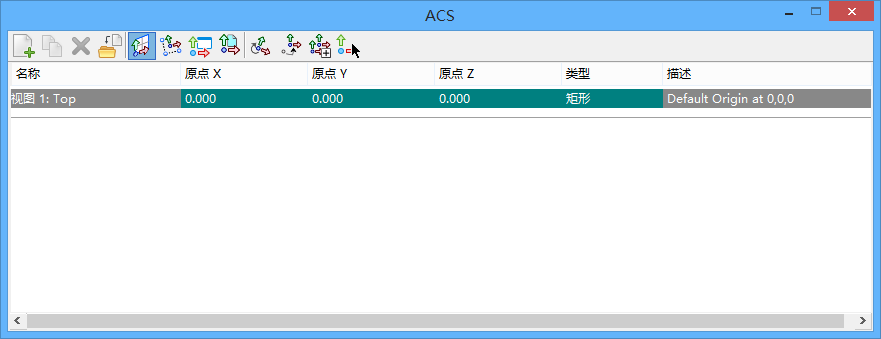| 创建新 ACS
|
在列表框中添加一个新 ACS,且缺省名称高亮显示以供编辑。缺省情况下,将自动设置新 ACS 的原点和类型属性以匹配激活 ACS。
|
| 复制 ACS
|
创建在列表框中高亮显示的 ACS 的副本。
|
| 删除 ACS
|
删除列表框中高亮显示的 ACS。
|
| 导入 ACS
|
打开导入辅助坐标系对话框,该对话框用于从另一个 DGN 文件中的模型内导入 ACS。
|
| 定义 ACS (按元素对齐)
|
执行与按视图定义辅助坐标系工具相同的功能。
|
| 按点定义辅助坐标系
|
执行与按点定义辅助坐标系工具相同的功能。
|
| 按视图定义辅助坐标系
|
执行与按视图定义辅助坐标系工具相同的功能。
|
| 按参考定义辅助坐标系
|
选择按参考定义辅助坐标系工具。
|
| 旋转 ACS
|
选择旋转 ACS 工具。
|
| 移动 ACS
|
选择移动 ACS 工具。
|
| 将 ACS 应用于选定视图
|
选择将 ACS 应用于选定视图工具。
|
| 选择 ACS
|
选择选择 ACS 工具。
|
| 列表框
|
列表框在顶部(分隔符上方)显示激活 ACS,后跟可用 ACS(在分隔符下方显示)。列表中的各列如下:
- 名称 — 显示 ACS 的名称。您可以通过单击所选 ACS 并键入新名称来编辑该 ACS 的名称。
- 比例 — 显示 ACS 的比例。
您可以通过单击所选 ACS 并从弹出菜单中选择新的比例来更改所选 ACS 的比例。
- 原点 X — 显示 ACS X 轴原点的全局坐标值。您可以通过单击所选 ACS 并键入新值来编辑该 ACS 的原点 X 值。
- 原点 Y — 显示 ACS Y 轴原点的全局坐标值。您可以通过单击所选 ACS 并键入新值来编辑该 ACS 的原点 Y 值。
- 原点 Z —(仅限三维环境)显示 ACS Z 轴原点的全局坐标值。您可以通过单击所选 ACS 并键入新值来编辑该 ACS 的原点 Z 值。
- 方位 —(仅限三维环境)显示 ACS 中模型的方位。您可以通过单击所选 ACS 并从列表中选择新方位来编辑该 ACS 的方位。
- 旋转 — 显示 ACS 中模型的旋转。您可以通过单击所选 ACS 并键入新值来编辑该 ACS 的旋转。旋转应用于基准方位的 Z 轴。
- 类型 — 显示 ACS 的类型 — 直角坐标、圆柱面或球面。在三维环境中,您可以通过单击所选 ACS 并从弹出选项菜单中选择新的类型来更改该 ACS 的类型。
- 描述 — 显示 ACS 的可选描述。您可以通过单击所选 ACS 并键入新的描述来编辑该 ACS 的描述。
注释: 缺省情况下,比例、方位和旋转列处于隐藏状态。要显示这些列,请右键单击列表框的页眉行,然后从弹出菜单中选择它们。
|
| 弹出菜单
|
通过(右键单击)弹出菜单中的选项,您可以对所选 ACS 执行以下任务。
- 设置激活视图 —(仅限非激活 ACS)将所选 ACS 设置为激活。通过双击 ACS 条目可以执行相同的操作。
- 设置所有视图 — 为视图组中的所有视图设置所选视图的 ACS。
- 从激活更新 —(仅限非激活 ACS)使所选 ACS 的所有值与激活 ACS 的值相匹配。
- 重置为全局 — 将坐标设置恢复为原始全局系统,并将激活 ACS 显示为未命名。
- 复制 — 创建所选 ACS 的副本。缺省情况下,将复制的 ACS 命名为副本 <ACS 名称>,并高亮显示以便进行编辑。
- 切换视图无关 - 如果打开此项,激活 ACS 在视图旋转时一同旋转。此选项仅对激活 ACS 启用。
- 删除 —(仅限非激活 ACS)删除所选 ACS。
- 重命名 —(仅限非激活 ACS)可用于对所选 ACS 重命名。
|